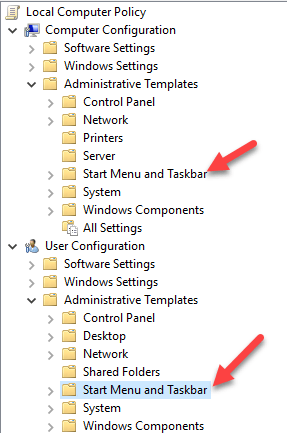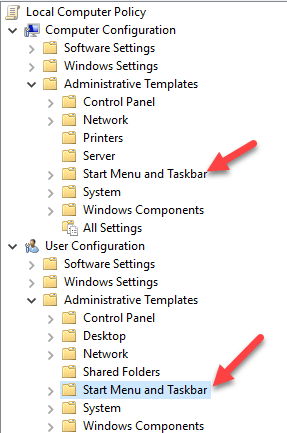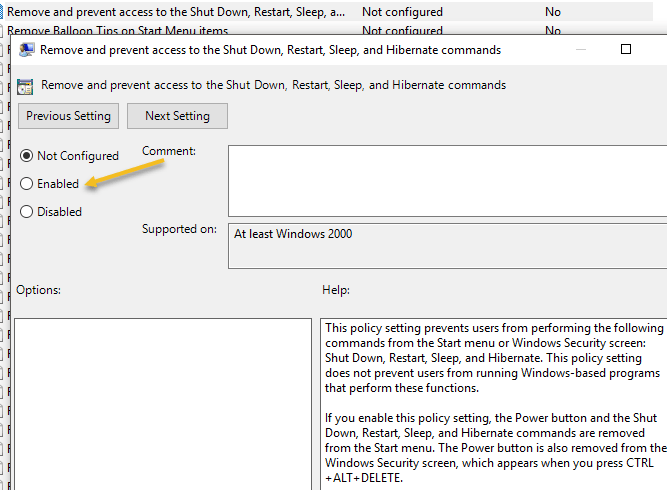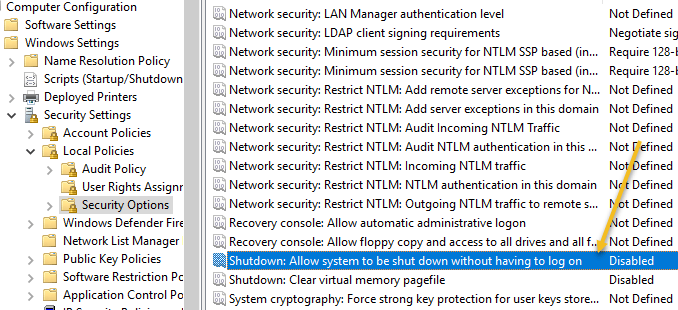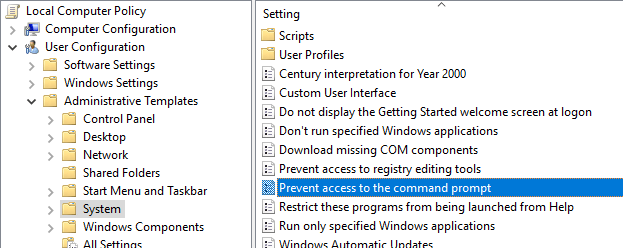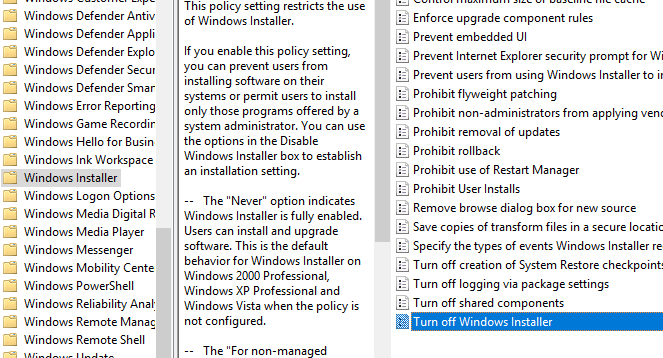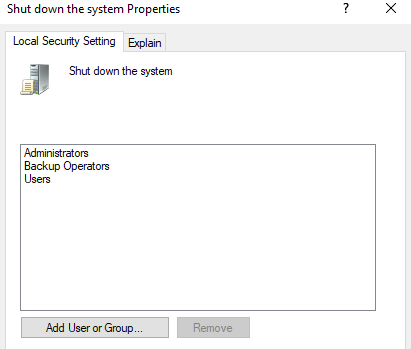Jika anda sedang mencari cara untuk menghalang orang daripada menutup atau melog keluar mesin Windows anda, anda telah datang ke tempat yang betul. Walau apa pun alasan anda, terdapat beberapa cara untuk mengalih keluar semua pilihan untuk mematikan atau melog keluar komputer Windows.
Secara lalai, terdapat beberapa cara untuk menutup komputer Tetingkap: klik pada Mula dan Matikan Komputer/Tutup , tekan CTRL + ALT + DEL dan pilih Matikan, buka gesaan arahan dan taipkan perintah penutupan, atau pasang yang ketiga aplikasi pihak yang mematikan komputer untuk anda.
Dalam artikel ini, saya akan membincangkan setiap kaedah dan melihat cara kita boleh menyekat penutupan. Ambil perhatian bahawa perbatuan anda akan berbeza-beza bergantung pada versi Windows yang anda miliki. Jika anda menjalankan Windows Home atau versi edisi yang lebih rendah, semua pilihan di bawah tidak akan tersedia.
Alih Keluar Pilihan Tutup
Mula-mula, anda boleh mengalih keluar butang Matikan Komputer dari Menu Mula dan dari skrin CTRL + ALT + DEL dengan menggunakan Editor Dasar Kumpulan. Ambil perhatian bahawa ini adalah editor tidak tersedia dalam Windows Home atau edisi Starter.
Klik pada Mula , taip gpedit.msc dan tekan Enter. Dalam anak tetingkap kiri, kembangkan Konfigurasi Pengguna dan kemudian kembangkan Templat Pentadbiran . Akhir sekali, klik pada Start Menu dan Taskbar . Ambil perhatian bahawa anda juga boleh pergi ke lokasi yang sama di bawah Konfigurasi Komputer jika anda mahu tetapan digunakan untuk semua pengguna pada komputer.
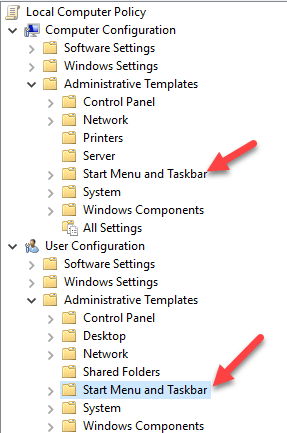
Sekarang pada anak tetingkap kanan, klik dua kali pada Alih keluar dan halang akses kepada arahan Shut Down, Restart, Sleep dan Hibernate dan tetapkannya kepada Enabled . Anda akan melihat dalam huraian bahawa ini akan mengalih keluar pilihan penutupan daripada Menu Mula dan Pengurus Tugas.
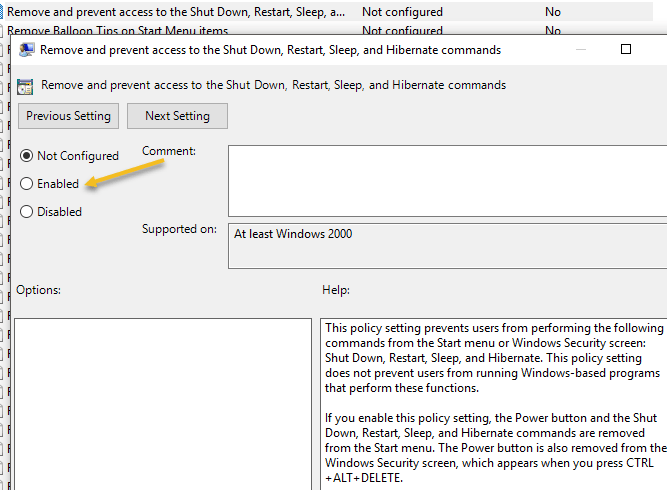
Walau bagaimanapun, pengguna masih boleh log keluar dari Windows dan kemudian klik butang Kuasa dari sana, yang kekal walaupun selepas mendayakan tetapan di atas.

Untuk mengelakkan ini, anda perlu mencari tetapan Buang Logoff pada menu mula dalam bahagian yang sama dan tukarkannya kepada Didayakan juga (hanya di bawah Konfigurasi Pengguna ). Kini pengguna tidak akan dapat log keluar dan tidak akan dapat mencapai skrin itu. Walau bagaimanapun, jika komputer dimulakan semula untuk sebarang sebab tertentu, skrin log masuk akan muncul dan komputer boleh ditutup. Untuk mengelakkan senario ini, anda juga boleh mengkonfigurasi Dasar Kumpulan untuk hanya membenarkan penutupan komputer apabila seseorang dilog masuk.
Konfigurasi Komputer – Tetapan Windows – Tetapan Keselamatan – Polisi Tempatan – Pilihan Keselamatan dan tatal ke bawah ke Shutdown: Benarkan sistem ditutup tanpa perlu log masuk dan tetapkannya kepada Disabled .
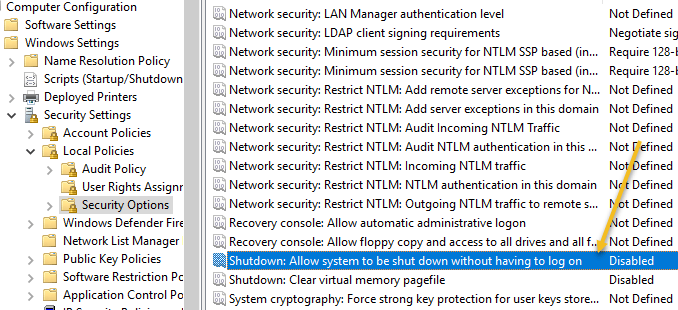
Akhir sekali, anda perlu menghalang orang daripada pergi ke command prompt dan hanya menaip dalam shutdown ! Untuk melakukan ini, pergi ke dasar berikut:
Konfigurasi Pengguna – Templat Pentadbiran – Sistem dan klik dua kali pada Cegah akses kepada dasar gesaan arahan dan tetapkannya kepada Didayakan .
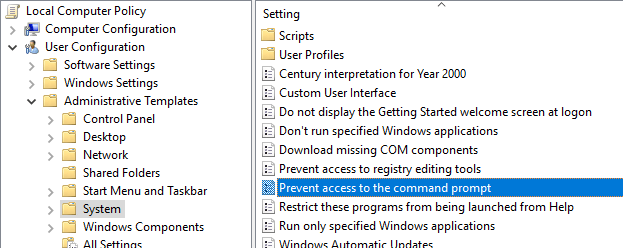
Ambil perhatian bahawa semua dalam bahagian Konfigurasi Pengguna akan digunakan untuk semua pengguna, malah akaun Pentadbir, jadi berhati-hati dan pastikan anda meninggalkan pilihan untuk memulihkan akses jika perlu. Perkara yang biasa saya lakukan ialah meninggalkan pilihan untuk arahan Run dalam Start Menu supaya saya boleh mendapatkan akses kepada Group Policy kemudian hari. Jika anda mengalih keluar pilihan itu juga, maka pada dasarnya anda telah mengunci diri anda.
Terdapat cara untuk menggunakan dasar kumpulan tempatan kepada semua pengguna kecuali akaun Pentadbir, tetapi ia memerlukan beberapa langkah. Microsoft telah menulis artikel pangkalan pengetahuan tentang cara tepat untuk melakukannya.
Akhir sekali, untuk menghalang pengguna daripada memasang program pihak ketiga untuk menutup komputer, anda boleh membuat akaun pengguna standard (bukan pentadbiran) dalam Windows. Akaun standard tidak mempunyai kebenaran untuk memasang perisian pada kebanyakan masa. Jika anda benar-benar ingin menghalang sebarang jenis pemasangan perisian, pergi ke dasar berikut:
Konfigurasi Komputer – Templat Pentadbiran – Komponen Windows – Pemasang Windows dan klik pada Lumpuhkan Pemasang Windows atau Matikan Pemasang Windows .
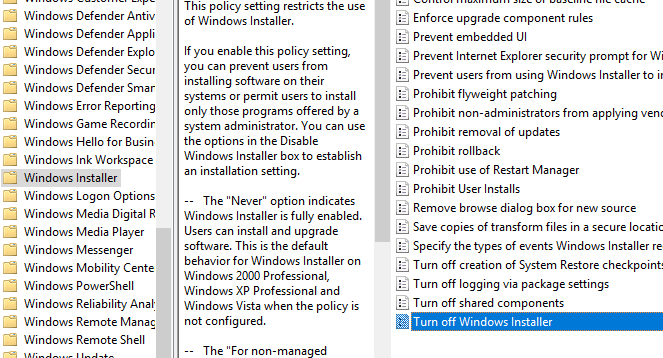
Tetapkannya kepada Didayakan dan pilih Sentiasa daripada kotak lungsur turun. Ambil perhatian bahawa akaun pengguna standard juga tidak boleh mengakses editor Dasar Kumpulan, jadi itu satu lagi sebab yang baik untuk menggunakan akaun bukan pentadbiran.
Mempunyai pengguna log masuk sebagai pengguna standard juga akan memastikan bahawa seseorang tidak boleh menggunakan arahan penutupan jauh dalam Windows untuk menutup komputer.
Akhir sekali, sebagai sandaran tambahan, anda juga boleh memastikan bahawa keistimewaan penutupan diambil daripada akaun pengguna biasa. Anda boleh melakukan ini dengan pergi ke dasar berikut:
Konfigurasi Komputer\Windows Settings\Security Settings\Local Policies\User Rights Assignment\ dan klik pada Shut Down the System .
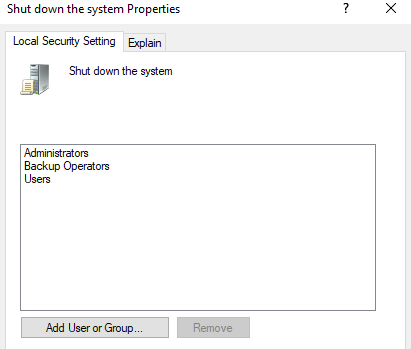
Secara lalai, anda akan melihat beberapa kumpulan yang telah disenaraikan di sini, bergantung pada versi Windows yang anda jalankan. Perkara paling mudah untuk dilakukan ialah mengalih keluar kumpulan Pengguna dan meninggalkan yang lain. Dengan cara itu, anda akan mendapat keistimewaan penutupan, tetapi pengguna biasa tidak. Walaupun mereka berjaya memikirkan beberapa cara untuk menghantar isyarat penutupan ke Windows, ia akan disekat oleh dasar ini.
Itulah tentang semua cara yang berbeza komputer Windows boleh ditutup, jadi mudah-mudahan ini merangkumi segala-galanya. Sekali lagi, ini hanya akan berfungsi pada Pro atau versi Windows yang lebih tinggi. Jika anda mempunyai sebarang soalan, siarkan ulasan. Nikmati!